http://wenwl.site/pages/17c21d/#%E9%85%8D%E7%BD%AE%E7%A7%81%E9%92%A5
TortoiseGit 使用扩展名为ppk的密钥,而不是ssh-keygen生成的rsa密钥。
也就是说 Git Bash 中 使用命令ssh-keygen -t rsa -C "这里换上你的邮箱" 生成的密钥在 TortoiseGit 中不能用。我们需要用到 TortoiseGit 的 PuTTYgen 工具来生成既适用于 Git 的 rsa 密钥, 也适用于 TortoiseGit 的 ppk 密钥,具体配置步骤如下:
PuTTY Key Generator
#生成公钥和私钥
- 从开始菜单运行TortoiseGit目录下的 PuTTYgen 程序:
- 注意选择 RSA 加密方式,点击“Generate”按钮,鼠标在空白地方来回移动直到进度条完毕,就会自动生一个随机的key,这个key就是公钥。
如有需要,可以为密钥设置对应的访问密码,就是修改上图中 “Key passphrase“ 和 “Confirm passphrase” 的值。
- 生成完成后,点击”Save private key”,保存私钥到自己的本地磁盘,后续给TortoiseGit配置私钥,注意文件类型保存为
.ppk
#配置公钥
- 打开GitHub,进入到个人账号设置配置公钥: Settings -》 SSH and GPG keys -》New SSH key
将(第二步)生成的公钥拷贝到key下面的文本框,title根据个人实际情况命名,然后保存。
#配置私钥
配置私钥有两种方式,一种是使用TortoiseGit开始菜单中的Pageant程序,另一种是在TortoiseGit的设置中配置Putty密钥钥。
- 第一种:使用Pageant程序配置私钥。
运行 TortoiseGit 开始菜单中的Pageant程序,程序启动后将自动停靠在任务栏中,在任务栏中双击打开。
点击“Add Key”按钮,添加之前保存的私钥(.ppk),然后点击“Close”即可。它会默认在后台挂载私钥,如果程序退出,配置就会失效。 - 第二种:在设置中配置私钥,永久有效。
在本地项目文件夹上右键,TortoiseGit -》Settings -》Git -》 Remote,在Putty Key后选择刚才保存到本地的私钥,然后点击应用即可。
在Pull或Push项目的时候,记得勾选 Autoload Putty Key选项。
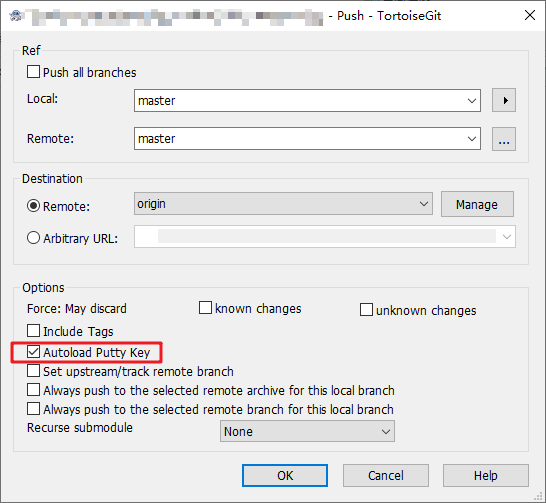
最后就可以使用TortoiseGit可视化提交工具进行代码拉取提交等一系列操作了。










